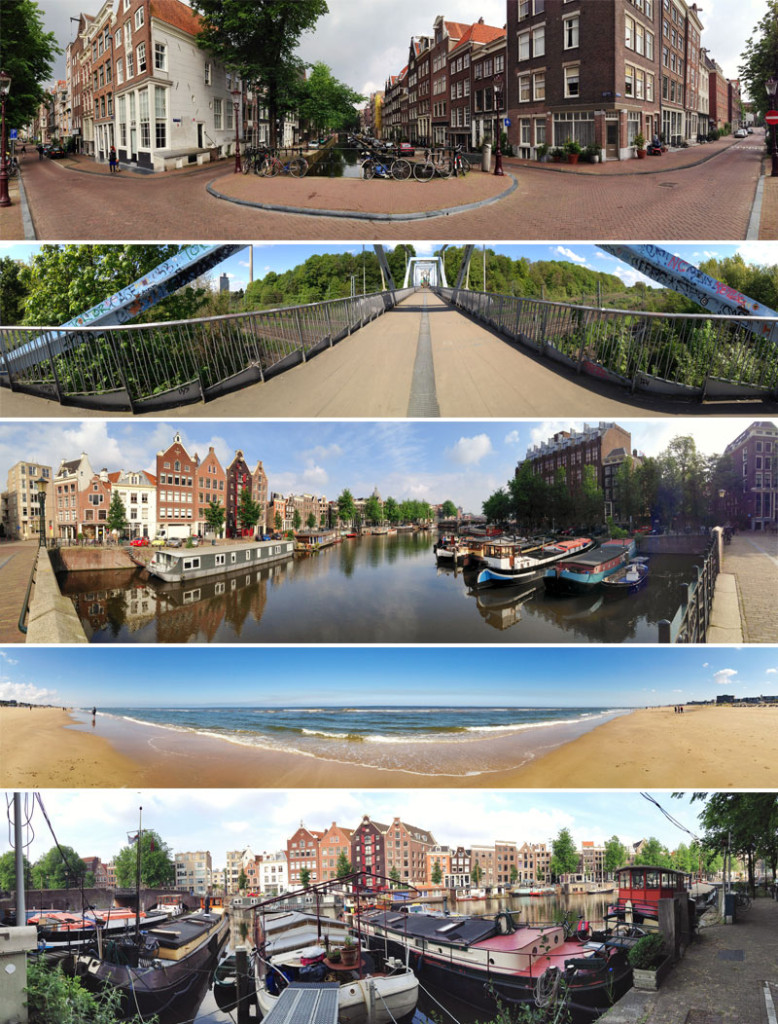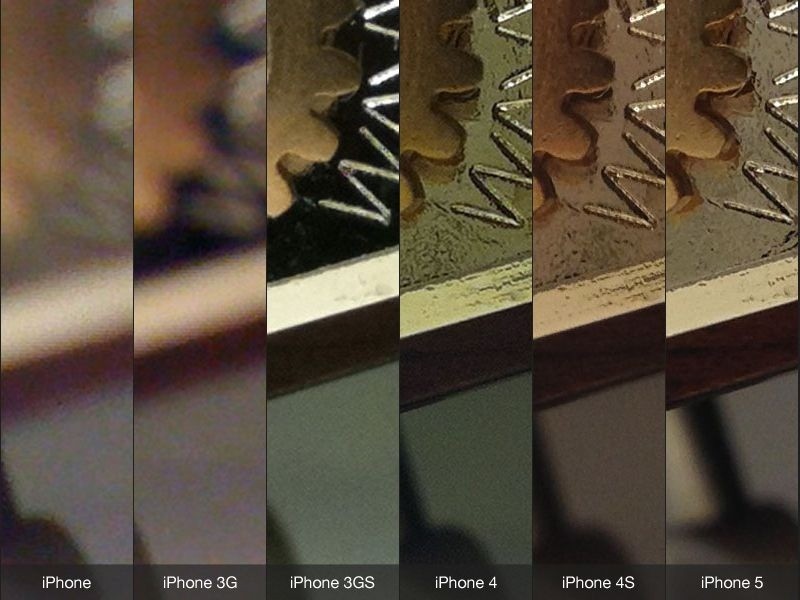Seit dem Start der Smartphone-App „Fotolia Instant“ verkaufe ich regelmäßig meine Handy-Bilder und versuche, meinen kompletten Workflow auf dem Handy zu lassen, also auch die Bearbeitung und das Hochladen der Bilder unterwegs vom Smartphone aus machen zu können.
Im Laufe der Zeit haben sich einige Apps herauskristallisiert, die dafür deutlich besser geeignet sind als andere.
Bevor sich jemand über den Titel aufregt, eine Definition:
Als Profi bezeichne ich Leute, welche mit ihren Smartphone-Fotos Geld verdienen (wollen). Ich konzentriere mich außerdem auf Apps, die für die Entstehung und den Vertrieb der Fotos nötig sind. Ich bespreche hier also keine Hilfsmittel wie Sonnenstand-Rechner oder Auftragsverwaltung.
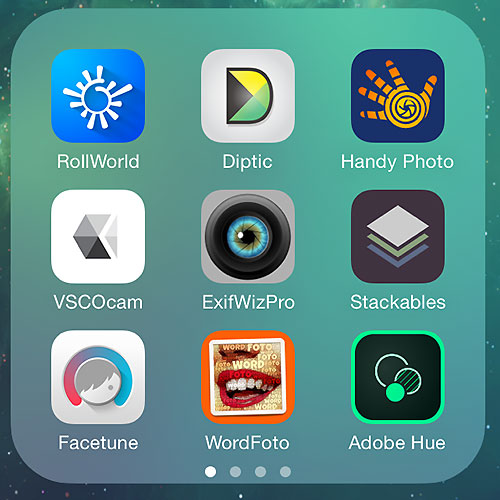
Die genannten Apps nutze ich alle auf meinem iPhone. Wenn verfügbar, gebe ich auch die Quelle für Android an, kann aber nicht garantieren, dass der Funktionsumfang oder die Qualität die gleiche ist.
Was sind gute Smartphone-Apps für professionelle Fotografen?
Wer seine Fotos verkaufen will, möchte die Bilder in der höchstmöglichen Auflösung anbieten. Zum einen weil so mehr Kunden erreicht werden, die zum Beispiel große Bilder für den Druck brauchen und zum anderen, weil Verkäufe einer höheren Auflösung je nach Agentur oft auch besser vergütet werden.
Das bedeutet, dass alle Apps nutzlos sind, welche das Originalfoto zwar problemlos importieren, aber nur einen Export in Webgrößen erlauben. Außerdem gibt es viele Apps, die zwar coole Filter anbieten, aber keine volle Kontrolle über die Stärke des Filters erlauben oder einfach das Bild zu stark filtern, sodass es zum Schluss zu künstlich aussieht.
Apps zur Aufnahme
Es gibt einige Apps, welche die eher rudimentären Funktionen der Smartphone-internen Kamera-App deutlich ausweiten, zum Beispiel „Camera+“ (iPhone) oder „Pro Camera“ (iPhone). Camera+ kann zum Beispiel beim Exportieren der Fotos auch die Geodaten entfernen, was hilfreich ist, wenn die Käufer nicht sehen sollen, wie die GPS-Koordinaten des eigenen Gartens sind. Pro Camera hingegen kann als eine der sehr wenigen Apps Fotos als TIFF speichern, um Qualitätsverluste durch Komprimierung zu vermeiden.
Ich gestehe jedoch, dass ich fast immer die normale Kamera-App nutze, weil ich diese schon direkt vom Sperrbildschirm mit einer Bewegung aktivieren kann. Bei Schnappschüssen unterwegs zählt ja jede Sekunde, bevor der „entscheidende Moment“ wieder vorbei ist.
Eine Spezial-Anwendung ist „Cycloramic“ (iPhone/Windows Phone), welche Panoramafotos und –Videos aufnehmen kann und dabei mehr Einstellungsmöglichkeiten sowie eine noch höhere Auflösung als die native Kamera-App bietet.
Wer gerne nachts fotografiert oder Langzeitbelichtungen machen will, wird „SlowShutter“ (iPhone/Android) zu schätzen lernen. Damit kann die Belichtungszeit manuell verlängert werden.
Universal-Apps zur Bearbeitung
Fast kein Foto von mir kommt in den Verkauf, ohne nicht vorher durch „Snapseed“ (iPhone/Android) gewandert zu sein. Hier kann ich Bilder drehen, zuschneiden, schärfen, „stürzende Linien“ beheben, Farbton, Helligkeit, Kontrast und vieles mehr anpassen. Es gibt viele andere Apps, die das ebenfalls können, aber Snapseed ist leicht bedienbar, dezent in der Effektstärke und hat eine ausführliche Undo-Funktion. Einziges Manko: Bei der Auswahl der Bilder aus dem Fotoalbum kann nicht durch die Vollbilddarstellungen gescrollt werden.
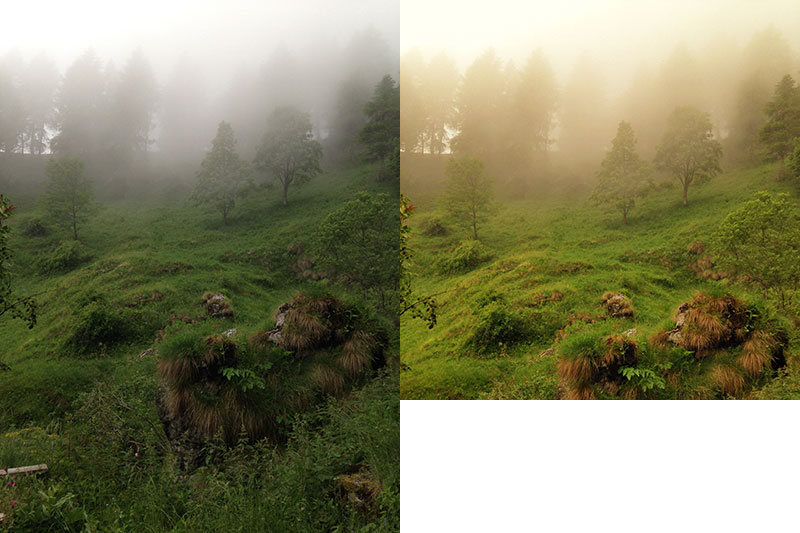
Eine andere Universal-App ist „Afterlight“ (iPhone/Android), die zusätzlich auch Doppelbelichtungen, Silhouetten sowie künstliche Light Leaks anbietet.
Vom Schwergewicht Adobe gibt es „PS Express“ (iPhone/Android) als Bearbeitungs-App, die leider einige nützliche Funktionen (Stempel-Werkzeug) der iPad-Version nicht auf dem iPhone anbietet.
Apps für Retusche
Wer Bilder kommerziell anbietet, muss darauf achten, dass keine Logos zu sehen sind. Wer Fotos von Personen macht, möchte auch ab und zu einige Pixel oder andere Unzulänglichkeiten verschwinden lassen. Einige Apps bieten das an, was unter Photoshop als „Heilstempel“ bekannt ist. Da wird auf eine unerwünschte Stelle (Pickel) getippt und das Programm füllt die Stelle mit Informationen aus den umliegenden Flächen. Das funktioniert manchmal sehr gut, manchmal aber überhaupt nicht.
Deswegen ist in einigen Fällen ein Stempel-Filter deutlich nützlicher, wo der Fotograf bestimmt, von wo die Informationen herkommen sollen und in welcher Größe und wie weich der Übergang sein soll. Das können nur wenige Apps. Eine App, die das kann (und den High-Resolution-Export erlaubt), ist „HandyPhoto“ (iPhone/Android). Leider ist sie etwas umständlich zu bedienen. Vom gleichen Anbieter teste ich gerade auch die App „TouchRetouch“ (aktuell noch in der Beta), welche sich komplett auf das Retuschieren von Bildern spezialisiert hat und einen logischeren Workflow hat.

Für Portraits bietet sich „Facetune“ (iPhone/Android) an, welches leider kein Stempel-Werkzeug hat, dafür aber Weichzeichnungsfunktionen für die Haut und auch „Verflüssigen“-Werkzeuge anbietet.
Apps für Filter und Looks
Seit Instagram ist es hip, jedes banale Foto mit einem Filter zu versehen. Aber: Manchmal wirken dadurch Fotos einfach besser. Die oben erwähnten Universal-Apps Snapseed und Afterlight haben beide auch einige nützliche Filter-Sets an Bord, die ich ab und an nutze.
Zusätzlich gibt es „VSCOcam“ (iPhone/Android), die viele organisch aussehende Filter anbieten, teilweise leider zu happigen Preisen.
An Flexibilität kaum zu überbieten hingegen ist „Stackables“ (iPhone). Wie der Name schon andeutet, können hier beliebig viele Filter, Verlaufsmasken, Einstellungsebenen und so weiter miteinander kombiniert und übereinander gelegt („stacked“) werden. Zusätzlich gibt es viele fertige Presets und die eigenen Kombinationen können ebenfalls als Presets gespeichert werden. Leider ist das Programm nicht intuitiv und erfordert viel Einarbeitungszeit, um wirklich alle Möglichkeiten ausschöpfen zu können.

Einige Fotografen lieben auch „Hipstamatic“ (iPhone), aber mir ist das zu „retro“, auf Bilder warten zu müssen.
Apps für Collagen
Manchmal ist es sinnvoll, mehrere Bilder „als eins“ anzubieten, also Collagen zu erstellen. Hier ist die Hürde, Apps zu finden, welche den Export in hoher Auflösung erlauben. Zwei Apps, die das gut machen, sind „Diptic“ (iPhone) und „Tiled“ (iPhone). Während erstere nur quadratische Endformen erlaubt, dafür aber auch viele ungewöhnliche Layoutformen anbietet, kann die zweite App auch horizontale und vertikale, sowie Panoramaformate erstellen.
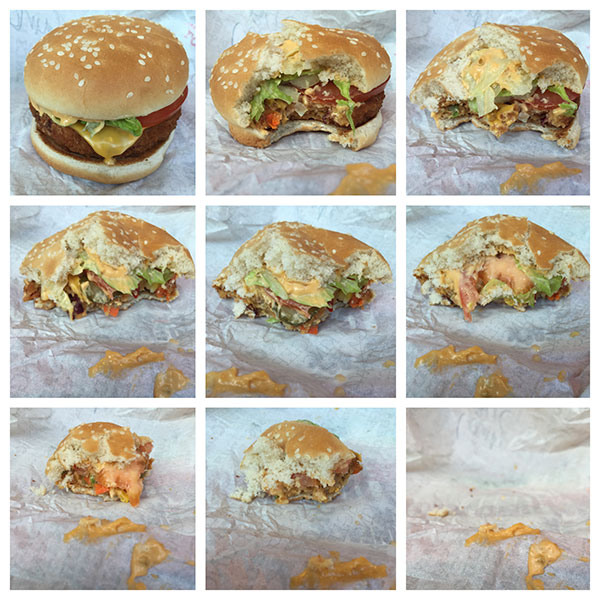
Apps für Spezialeffekte
Früher musste man für „Tiny Planet“-Bilder umständliche Aufnahmereihen mit seiner Kamera machen und viel Zeit für die Bearbeitung am Computer einplanen. Heute reicht eine Panoramaaufnahme mit dem Handy und eine App. Ich nutze entweder „Living Planet“ (iPhone) oder „RollWorld“ (iPhone). Kann auch mit den Cycloramic-Aufnahmen (siehe oben) kombiniert werden. Die Auflösung der fertigen Bilder liegt bei „Living Planet“ leider nur bei 4 MP (2000 x 2000 Pixel), bei „RollWorld“ hingegen bei 9 MP (3000 x 3000 Pixel).

Es kommt nur selten vor, aber manchmal möchte ich ein Bild aus Wörtern oder Smileys bestehen lassen. Dafür gibt es „WordFoto“ (iPhone), hier wird beim Export jedoch sogar hochskaliert.
Apps zur Information
Leider gibt es keine Möglichkeit, sich bestimmte wichtige Dateiinformationen zu den Bildern ohne eine zusätzliche App anzeigen zu lassen. Deswegen nutze ich „ExifWizPro“ (iPhone), welche mir sämtliche EXIF-Daten eines Bildes anzeigen kann, zum Beispiel Blende, Belichtungszeit, Aufnahmezeit, die Pixelgröße oder die GPS-Daten, auch auf einer Karte.
Wer Models fotografiert, kann mittlerweile sogar die Modelverträge per Smartphone ausfüllen lassen. Die am meisten akzeptierte App ist hier „Easy Release“ (iPhone/Android), mit der sogar die Verträge auch individuell angepasst werden können.
Apps zum Fotoverkauf
Vor einer Weile hatte ich hier schon einen Artikel geschrieben über Apps zum Fotoverkauf. In der Praxis nutze ich hauptsächlich „Instant“ (iPhone/Android) sowie seit einigen Wochen auch „Eyeem“ (iPhone/Android). Bei Instant werden die Fotos über die „Instant Collection“ von Fotolia verkauft, bei Eyeem über die „Eyeem Collection“ von Getty Images.
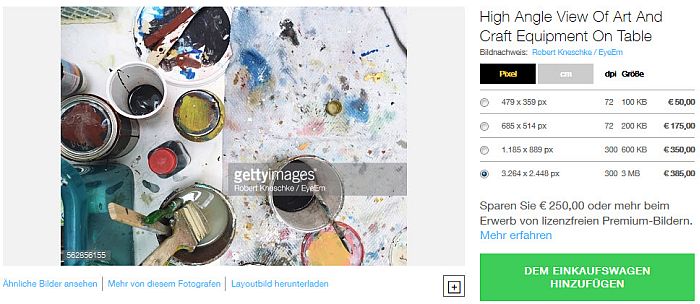 Bei Instant muss man die Fotos selbst verschlagworten, hat dafür aber die komplette Kontrolle über diesen Prozess, während Eyeem selbst verschlagwortet, die Qualität dafür jedoch manchmal zu wünschen übrig lässt. Eyeem hat auch selbst etliche Filter im Angebot, die ich auch gerne nutze statt einer separaten App.
Bei Instant muss man die Fotos selbst verschlagworten, hat dafür aber die komplette Kontrolle über diesen Prozess, während Eyeem selbst verschlagwortet, die Qualität dafür jedoch manchmal zu wünschen übrig lässt. Eyeem hat auch selbst etliche Filter im Angebot, die ich auch gerne nutze statt einer separaten App.
Andere Bildagenturen, die eigene Apps für den Upload von Smartphone-Fotos haben, sind Alamy („Stockimo“), 123rf („On The Go“), Dreamstime („Companion“) oder Shutterstock („Contributor“).
Nachteile der Smartphone-Fotografie
So bequem es auch ist, unterwegs paar Schnappschüsse mit dem Handy zu machen und diese noch auf dem Weg nach Hause zu verkaufen, hat die Smartphone-Fotografie leider einige Nachteile.
Ich habe leider noch keine gute Möglichkeit gefunden, meine Fotos zu sichern und zu verwalten. Aktuell mache ich es so, dass ich alle paar Wochen die neuen Fotos von meinem iPhone auf eine externe Festplatte ziehe und irgendwann die ältesten lösche. Das ist leider nicht ideal, weil ich auf ganz alte Fotos nicht spontan zugreifen kann, wenn ich zum Beispiel eine neue App ausprobiere. Außerdem speichert das iPhone die Fotos in kryptische verschiedene Ordner, die ich alle einzeln nach Datum sortieren muss, um die noch nicht gespeicherten Fotos zu finden.
Auch die Verschlagwortung lässt sich nicht wie am PC in den Metadaten speichern und ich müsste sie für jede Agentur, die das verlangt, neu eintippen. Das ist auch einer der Gründe, warum ich nur mit zwei Apps regelmäßig hochlade.
Welche Foto-Apps nutzt ihr regelmäßig professionell? Und warum?